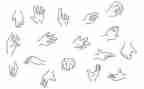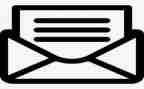教师编写教案不仅促进了自我管理,还增强了他们的教育专业素养,教案的编写需要教师考虑学生的年龄、水平和兴趣,以下是公文溜溜小编精心为您推荐的信息和信息技术教案精选5篇,供大家参考。

信息和信息技术教案篇1
教学目标
1、情感目标
通过学习掌握网络知识、课件制作的同时,也了解“四城同创”的意义,认知身边的好人、学习身边的好人。培养学生的创新精神、审美情趣和爱国情操
2、知识目标
(1)在幻灯片中插入艺术字;
(2)设置幻灯片的背景;
(3)在幻灯片中插入文本框,并输入文字;
(4)在幻灯片中插入绘制图形,并添加文字和填充图片。
教学重难点
重点:用空白版式制作幻灯片。
难点:
(1)如何将在word中学过的知识用到powerpoint中;
(2)幻灯片的版面设计。
教学设想
以诱趣探求法引入新课,以强烈鲜明的视觉效果激发学生的学习兴趣,推动学生探索知识的兴趣并转化为动力,提高学生的学习主动性和思维积极性。
由于本节课的所有知识点在word中多已经接触过,但要学生自主地将在word中学过的知识应用到其他软件中,学生自己还不能完全完成,因此在教学过程中以教师讲解、演示和学生实际操作相结合的方式来进行授课,便于学生理解和掌握,以调动学生的学习兴趣和积极性。教学后段时间采用研究性学习,让学生在学习前面知识的基础上再进行研究性学习,培养学生的自主学习能力。
活动概述
本次活动是在教师指导下,学生通过观察、探索、讨论、研究进行自主性学习,学会利用在其他软件中学过的知识制作一张幻灯片。通过本节课的学习,学生能够独立完成一幅作品。
一、导课
开始请学生欣赏一段影片(播放《身边的好人》),同学们知道老师刚才播放的是什么影片吗?(……),对了,看来同学们非常热爱家乡,都愿意学习身边的好人好事,如果你也想成为好人,最想做到什么呢?今天,我们就一起来制作一张主题为“我身边的好人”的幻灯片。(展示幻灯片效果图)老师这儿有一张关于“我身边的好人”的幻灯片,大家一起分析一下要完成这张幻灯片,将要用到我们学过的哪些知识呢?提出任务:插入艺术字;设置幻灯片背景;插入文本框;插入自选图形;插入图片。
二、新课教学
1、插入艺术字,演示插入艺术字“身边的好人”并进行修饰。
2、设置幻灯片背景。这部分内容已在前面学过,让学生独立完成,教师对学生操作过程中出现的问题逐一进行修正。
3、插入文本框。教师首先演示如何把word中的“口号说明”文章复制到poweroint中,接着请一个学生上台演示一下操作过程。学生练习,教师巡视指导。
4、插入自选图形。教师演示如何把一则新闻和一张“身边的好人”的图片放到幻灯片中。学生观察演示过程,进一步领会操作技巧
5、插入图片。这部分内容交由学生独立完成,启发:要知道图片在幻灯片中是起着画龙点睛的作用,所以在插入图片时,要注意调整图片的位置和大小。
6、课堂练习。展示多幅“身边的好人”的幻灯片,学生对照着在自己的幻灯片添加内容。其中,文本框及自选图形的样式,由学生根据自己的喜好选择。教师指导学生如何排版,调整幻灯片各个对象的的大小以及她们之间的距离等。
7、保存文件。
三、课堂总结
1、展示几位学生的幻灯片。
2、总结。
四、课后练习
制作完成教材“自己做”中的第二个习题要求的幻灯片。
信息和信息技术教案篇2
[教学目的与要求]
(1)认识“我的电脑”的窗口组成。
(2)学会窗口的基本操作,并能熟练地使用它们。
(3)知道计算机里信息的存放方式,认识计算机里常见的文件夹和文件类别。
(4)了解常见的计算机的存储设备。
(5)能够规范地使用各种存储设备。
[课时布置]
建议布置1课时。
[教学重点与难点]
重点:计算机的窗口操作;认识计算机里常见的文件夹和文件类别。
难点:计算机的窗口操作。
[教学过程]
一、导入
指导同学练习打开计算机,双击“我的电脑”图标。
师:这时我们发现桌面上打开了一个长方形区域,我们称这个长方形区域为窗口(板书课题:第5课 认识windows 98窗口)。今天,老师和同学们一起来认识窗口的组成和学习窗口的基本操作。
二、新授
1.窗口的组成
同学们,我们知道桌面上的长方形区域叫作窗口(出示幻灯片:教材中的窗口图片,无文字说明),窗口是由哪些局部组成的呢?(板书:窗口的组成)
(教师演示讲解窗口各局部的名称)
窗口的第一行是标题栏,标题栏里显示窗口的名称(幻灯片:出现文字说明“标题栏”)当前我们打开的是“我的电脑”窗口,所以标题栏里显示“我的电脑”字样;窗口的第二行是菜单栏(幻灯片:出现文字说明“菜单栏”),菜单栏中列出了各种对窗口进行操作的菜单命令;窗口的第三行是工具栏(幻灯片:出现文字说明“工具栏”)工具栏中排列着常用的命令按钮;最下面的是状态栏(幻灯片:出现文字说明“状态栏”)显示窗口当前的一些信息;窗口的右上角分别是“最小化”,“最大化”按钮(当窗口已经最大化时这个位置是“还原”按钮,电脑演示),关闭按钮(幻灯片:出现文字说明“最小化按钮、最大化按钮、关闭按钮”)
2.窗口的基本操作
知道窗口各局部的名称,同学们都想了,我们如何去动手去用窗口啊。其实很简单。下面就同老师一起学习窗口的简单操作(板书:窗口的简单操作)。
(1)最小化窗口
[教师边说边演示]
单击“最小化”按钮,窗口最小化以后会在缩小成任务栏上的一个小图标按钮,单击任务栏中的这个按钮,窗口就恢复原状。
[操作练习]
打开“我的电脑”窗口,最小化“我的电脑”窗口,再把“我的电脑”窗口恢复原状。
(2)最大化(还原)窗口
(教师边说边演示)
单击“最大化”按钮,窗口会扩大到整个桌面,这时“最大化”按钮变成了“还原”按钮;单击“还原”按钮,窗口恢复原状。
[操作练习]
打开“我的电脑”窗口,最大化“我的电脑”窗口,还原“我的电脑”窗口。
(3)切换窗口
(教师边说边演示)
先后打开“我的电脑”和“回收站”窗口,我们发现他们的标题栏的颜色有什么不同?(同学观察回答:一个呈深颜色,另一个呈淡颜色);我们把标题栏呈深颜色的窗口叫作当前窗口,现在“回收站”窗口为当前窗口。我们单击任务栏上一个窗口图标按钮,如:我们单击“我的电脑”图标按钮,就把“我的电脑”窗口切换成当前窗口。
[操作练习]
先后打开“我的电脑”“我的文档”,“回收站”窗口,切换“我的电脑”为当前窗口。
[试一试]
我们还可以通过单击非当前窗口的任意地方,把它切换成当前窗口。单击“我的文档”窗口的任意一个地方把它变成当前窗口。
(4)移动窗口
(教师边说边演示)
将指针指向“我的电脑”窗口的标题栏,按住鼠标左键不放,再移动鼠标,这时我们就会发现“我的电脑”窗口也跟着移动了,这就是窗口的拖动操作,可以用这种方法移动窗口的位置。
[操作练习]
先后打开“我的电脑”窗口,在桌面上移动它。
(5)改变窗口的大小、关闭窗口
(教师边说边演示)我们有时为了操作的方便要改变窗口的大小,其实这很容易。我们可以将指针移动到窗口的边框上面,这时我们会发现指针的形状发生了变化,呈 ,这时我们按住鼠标左键不放,上下左右拖动鼠标就可以分别改变窗口的宽度和高度,假如我们想同时改变窗口的高度和宽度的时候,就将鼠标指针移动到窗口的四个角中的任意一个角,指针的形状会呈 时,按住鼠标左键不放向对角线方向拖动鼠标,就可以同时改变窗口的高度和宽度。
(同学练习操作,教师个别指导)
打开“我的电脑”窗口,练习改变窗口的大小,分别改变窗口的高度,宽度。再同时改变窗口的高度和宽度。
窗口的操作完成以后我们可以单击“关闭”按钮,来关闭窗口,关闭窗口的同时在窗口中运行的程序也被同时关闭了。
3.菜单命令
(教师边说边演示)
菜单栏中的任意以各命令,会弹出一个下拉菜单,我们发现菜单中有很多的命令,他们的颜色有什么不同?(同学回答:有的命令呈黑色,有的是灰色),解释:其中黑色的命令白表示现在可以选择使用的命令,灰色的命令则表示暂时不能使用的命令。
[试一试]
打开检查(v)菜单命令,可以看见“检查”菜单“工具栏”命令右侧有一个“ ”,同学们把鼠标移动到“工具栏”命令上我们会发现了什么?(又弹出一个菜单),我们叫它“子菜单”。“ ”表示这个菜单命令还有子菜单。
在“检查”菜单中,我们发现“状态栏”命令的左侧有一个黑色的“√”,表示这个命令被选中,并正在起作用,窗口下放正显示状态栏;同学们可以用鼠标器再次单击一下“状态栏”命令,这时我们发现这个命令左边的“√”的消失了,表示这个命令不发挥作用了,同时我们看到窗口的状态栏也随消失。
同学们在通过操作发现一下带有“…”的命令有什么特别的?
同学汇报:会弹出一个长方形象窗口一样的东西。
师:(打开一个“对话框”演示)这个象窗口一样的东西我们叫“对话框”。“对话框”里有标签、下拉列表框,单选项,复选项等等。
4.窗口滚动
(教师边说边演示)
打开一个窗口,假如窗口中的内容较多,或者窗口较小,这时窗口就无法显示所有的内容,要检查窗口中的其他内容,我们可以利用“滚动条”来做到。(出示带有滚动条的窗口说明滚动条各局部的名称)滑块、垂直滚动水平滚动条、滚动指针。单击滚动条两端的滚动指针,或者单击滚动条上的空白处,或者拖动滚动条上的滑块,就可以看到窗口上的其他内容。(分别演示)
[试一试]
逐渐增大窗口,观察滑块长度的变化。
单击窗口左上角,弹出控制菜单,单击其中“最小化”命令,观察其作用和操作什么地方相同?
分别打开“我的电脑”和“回收站”窗口,观察标题栏的颜色是否相同?
三、巩固练习
(1)打开窗口“我的电脑”“回收站”“我的文档”窗口,使“我的电脑”窗口为当前窗口,在切换“我的文档”窗口为当前窗口。
(2)移动“我的电脑”窗口到“回收站”窗口上面。
(3)把“我的文档”窗口的大小调节得比“我的电脑”窗口的大小大一倍左右。
四、小结
师:我们今天学会了哪些操作?
我们今天知道了窗口各局部的名称,还学会了窗口 的一些基本的操作。从现在开始窗口对我们来说不再陌生了对吧,在以后的学习过程中我们将更加的熟悉了解他的哦。
信息和信息技术教案篇3
教学目的和要求
1、掌握画线的工具,让学生能运用画线工具作简单的图形
2、学会选择及改变线宽。
教学重点:曲线画图工具的使用方法。
教学难点:能用鼠标器进行熟练地画图方法
教学准备:计算机、网络及辅助教学软件。
教学过程
一、新课导入
引入画线的常用工具如果要画线,可以用使用工具箱中的(铅笔)、(直线)(曲线)等绘图工具。
二、新课教学
1、教学画直线和任意曲线
(1)教学画直线
下图是一条直线,若要在屏幕上画出来。我们可以单击工具。这时指针变成“+”形状。然后在画图区选择一点。按下左键,这一点就是直线的起始点,再拖动至另一点。放开左键,这一点就是直线的终点。于是一条直线就画出来了。
用画直线
(2)教学画曲线
下图是一条曲线,这条曲线是用工具箱中的画出来的。这种画曲线的方法是:单击工具箱中的,然后在画图区选择一点并按下左键,作为曲线的起点再拖动到一点,放开左键,一条曲线就画出来了。由于用画出来的是用意曲线,再加上拖动时又不易控制曲线的`形状,因此,画图时较少使用它。
用画任意曲线。
(3)教学画曲线
单击后先在画图区内按下照画直线的方法画出一条直线,然后,将指针指向直线的某一位置,再拖动直线,使直线弯曲,
调整曲线的形状,直到满意为上止。
2、教师示范画线,利用工具箱中的画线工具画出下面的图形。
(1)在选用直线工具和曲线工具时,工具箱底部的工具状态选择器中出现了如上图所示的几条粗细不同的线条,供我们选择。
(2)请你分别选择工具箱状态选择器中粗细不同的线条,在计算机上画出直线或曲线。并想一想,这些线条有什么作用?
3、练一练,用工具画出下面的图形。
全课总结
这节课我们学习了什么内容?你学会什么?
?教后记〕
信息和信息技术教案篇4
教学目标:
1、初步认识画图软件。
2、学会使用画图中“铅笔”、“刷子”、“喷枪”、“橡皮”等工具画一些简单造型。
教学准备:
1、准备几张在画图作成的小树图画。
教学过程:
一、导入
教师首先展示准备好的几张小树图画。
师:1.你们觉得这几张小树画的怎么样?
2、大家想不想也自己画出一幅这样漂亮的图画啊?
3、在电脑里用什么来画出这样的图画昵?
二。打开画板,初识画图软件
1、打开画图软件
师:1.请大家把书本翻到17页,我们一起去打开可以让我们画画的这个软件。
2、你能够按照17页下边的提示自己打开这个画图软件吗?
生尝试自己打开画板。
师请一成功学生介绍一下打开画图的'方法。
打开画图方法:鼠标依次单击“开始”——“程序”——“附件”——“画图”
2、认识画图界面
师:1.看着17页下边那张图片,你知道了画图可分为几部分?
画图界面可分为5部分:菜单栏、工具箱、颜料盒、状态栏、画布。
三。“铅笔”、“刷子”、“喷枪”、“橡皮”工具的使用
1、“铅笔”、“刷子”、“喷枪”
师:1.大家看到这个软件的工具箱,里面有很多工具,现在老师请大家找一找“铅笔”、“刷子”、“喷枪”三个工具分别在什么地方,能用鼠标指出它们吗?
生寻找并指出这三个工具。
师请一学生回答。
师出示下图,
2、请你想一想下面这些事物分别是用哪个工具画出来的?
答案:
太阳是用(喷枪)画出来的
叶子是用(刷子)画出来的
花是用(铅笔)画出来的
教师演示工具使用方法:用鼠标单工具,然后可以在画布上按住鼠标左键就可以使用这个工具绘画。
学生自己尝试这三个工具,并用合适的工具画几棵小树。
师:大家看到工具箱的下面有一块空白地方,这个地方是用来干什么的呢?
生:可以用来调整“铅笔”、“刷子”、“喷枪”等的粗细。
2、“橡皮”
师:1.“橡皮”是用来干什么的?
2、你猜一猜我们应该怎样使用“橡皮”这个工具呢?
生:和其它3个工具相似的使用方法。
四。利用省下的时间,完成《小树》这幅图画。
五。图画欣赏
把几张相对比较漂亮的画展示给学生看,说说你认为这幅画画的怎么样?
信息和信息技术教案篇5
教学目标:
1、知识目标:
了解mp3播放器的相关知识,如常见品牌及其产地、容量、外形、价格等。
2、能力目标:
通过上网了解mp3播放器的常见品牌、产地、价格及产品评论,进一步熟练掌握利用搜索引擎搜索网上资料的方法。
3、情感目标:
通过上网搜索mp3的相关资料,并对收集到的资料进行分析、比较,得出自己需要的结论,体验鉴别信息真伪的过程。
教学重点:
对收集到的资料通过分析、比较来鉴别真伪。
教学难点:
对信息真伪的鉴别。课前准备:市场上一些常用电子产品的价格与性能资料。
教学过程:
一、任务驱动
二、假如我要买一个400块左右的mp3,你们能不能推荐几款信得过的?
学生开始搜索,如何选择合理的关键字进行搜索。
基本上都能找到相应的网站。学会边查找,边做记录,并将搜索到的信息进行对比。
三、选中了一款自己喜欢的,价位合理的产品后,还应该考虑什么?
一个产品的设计是否人性化、售后服务是否完善这些隐形因素也需要考虑。
查看网上的产品评论,有助于我们了解这些隐形因素。
在查看过程中,教师要提示学生,这些评论只能作为参考,帮助学生提高对信息真伪的鉴别能力。
四、课外延伸。
老师想同学们帮忙挑选一台8000元价位的mp3,当然价质量要有保证,外观也不能太落伍,功能合理,看谁找到的产品最棒。
会计实习心得体会最新模板相关文章: